Hoe u uw e-mailmarketing kunt oplaaien met constant contact
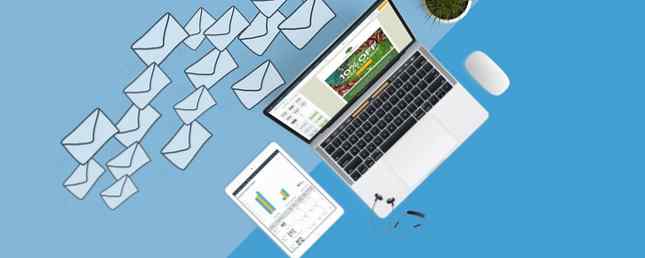
Bedrijven in de 21e eeuw moeten het meeste uit e-mail halen om te overleven. Er is immers geen gemakkelijkere manier om met relatief weinig moeite honderden of zelfs duizenden mensen te bereiken.
Deze handleiding kan als gratis PDF worden gedownload. Download Hoe u uw e-mailmarketing kunt oplaaien met Constant Contact nu. U kunt dit kopiëren en delen met uw vrienden en familie.Maar e-mailmarketing is niet eenvoudig om goed te krijgen. Misschien besteedt u te veel tijd aan het bedenken van campagnes, of heeft u geen idee hoe effectief uw marketing is.
Er is een betere manier, en Constant contact kan het leveren. Laten we eens kijken hoe deze tool de e-mailmarketing van uw bedrijf kan verbeteren.
Wat is constant contact?
Constant Contact maakt e-mailmarketing eenvoudig. Het begint met eenvoudige maar professionele sjablonen gemakkelijker gemaakt met slepen en neerzetten. Maar dat is nog maar het begin - met de app kunt u uw e-maillijsten en sorteringen uploaden via uitgeschreven en niet-actieve accounts.
Afhankelijk van je abonnement zul je ook genieten van de mogelijkheid om automatisch berichten te verzenden voor verjaardagen en vergelijkbare jaarlijkse mijlpalen. Realtime trackingtools laten u zien hoe effectief campagnes zijn zonder te raden, en aanvullende functies zoals A / B-testen, integratie van sociale media en nog veel meer maken het tot een goed afgerond pakket.
Laten we een duik nemen in Constant Contact en alles zien waar het toe in staat is.
Aan de slag met Constant Contact
Ga naar de gratis registratiepagina van Constant Contact om aan de slag te gaan. U kunt de volledige service een keer proberen gedurende 60 dagen zonder dat u zich aanmeldt voor een creditcard. Maak gewoon een account aan met uw e-mailadres, naam en organisatie.
Nadat u uw account heeft geverifieerd via een e-mail die naar u is verzonden, bent u klaar om aan de slag te gaan. U ziet het hoofdscherm van Constant Contact met snelle links naar de belangrijkste functies:

Klik Maak een nieuwe e-mail om meteen in uw eerste campagne te springen. U kunt ook de campagnes klik en klik creëren om op elk moment een nieuw exemplaar te starten.
Contactpersonen toevoegen
Voordat je een e-mailcampagne verzendt, wil je je contacten uploaden zodat je iemand hebt om naar toe te sturen! Klik op de Contacten Tik op de bovenste balk om aan de slag te gaan.
Op deze pagina ziet u uw huidige contactenbibliotheek en een geel Contacten toevoegen knop. Als u hierop klikt, krijgt u verschillende manieren om nieuwe te uploaden. U kunt afzonderlijke contacten invoeren of in een lijst met e-mailadressen plakken als u er maar een paar hebt.
Het is efficiënter om het te gebruiken Importeren opties om automatisch uw contacten toe te voegen vanuit Gmail, Outlook of andere apps. Als u dit niet wilt, kunt u een bestand met uw contactpersonen uploaden in CSV-, XLS-, TXT- of vergelijkbare bestandsindelingen.

Contacten beheren
Als je eenmaal een bibliotheek met contacten hebt, wil je ze organiseren E-maillijsten. Hiermee kunt u specifieke groepen targeten. U hebt bijvoorbeeld een Familie lijst, a single lijst en andere vergelijkbare groepen om mensen te delen op type.
Wanneer u contactpersonen maakt, moet u deze aan ten minste één lijst toevoegen. Je kunt gebruiken Algemeen belang als een alles overziende start, maar het is een goed idee om het gebruik van lijsten onder de knie te krijgen om uw contacten beter te kunnen volgen. Elke campagne gaat naar ten minste één lijst, dus zorg ervoor dat u deze van tevoren heeft ingesteld.
Afgezien van lijsten, kunt u ook gebruiken Tags. Hiermee kunt u verschillende kenmerken van uw contactpersonen buiten lijsten bijhouden. U kunt bijvoorbeeld tags gebruiken om mensen te volgen die in bepaalde staten wonen. Of u kunt een maken uitvoerend tag, zodat u besluitvormende mensen binnen bedrijven eenvoudig kunt filteren.

Een e-mailcampagne maken
Eerst ziet u een aanbieding om een gepersonaliseerde e-mailsjabloon te maken op basis van het thema van uw website. Voer de URL hier in om het te proberen of klik Nee bedankt hieronder om een standaardsjabloon te gebruiken.
Na enkele ogenblikken zal Constant Contact de kleuren, het logo en zelfs uw sociale media-pagina's van uw website van uw site halen. U ziet enkele basissjablonen voor verschillende doeleinden, waaronder producten / services, aanbevolen artikelen of een enkele kop.
Kiezen kiezen onder een om het aan te passen, of Voorbeeld voor een voorbeeld op zowel desktop als mobiel. Klik Bekijk alle sjablonen onderaan de pagina om meer opties te zien.

Vanaf hier kunt u aan de slag met de eenvoudige maar krachtige editor van Constant Contact.
Een e-mailsjabloon bewerken
U kunt aantrekkelijke e-mailcampagnes maken in de editor. Terwijl u elementen toevoegt, maakt de bestaande inhoud er automatisch ruimte voor. En als u onderaan iets toevoegt, wordt de e-mail overeenkomstig uitgebreid.
Aan de linkerkant ziet u drie tabbladen: Bouwen, Afbeeldingen, en Ontwerp. Bouwen laat je slepen en neerzetten om nieuwe elementen toe te voegen, die we hieronder zullen bespreken. Afbeeldingen is waar u nieuwe afbeeldingen uploadt en toegang krijgt tot uw fotobibliotheek. En de Ontwerp Met het tabblad kunt u achtergrondkleuren, lettertype- en lettertype-eigenschappen, kleuren en meer wijzigen.

Eindelijk, je zult vinden Opslaan en Undo / Redo knoppen bovenaan. Klik Voorbeeld om te zien hoe uw campagne eruit ziet. Kies als u tevreden bent Doorgaan met.
Hier is een overzicht van elk van deze functies:
Beeld
Sleep en zet een neer Beeld knop om, niet verrassend, een nieuwe foto toe te voegen aan uw e-mail. Terwijl u over een plek zweeft, ziet u een paarse markering om de potentiële plaats aan te geven. Zodra u de afbeeldingkaart erin hebt geplaatst, ziet u een afbeelding voor de tijdelijke aanduiding.
Klik op die tijdelijke aanduiding en kies Bewerk om de daadwerkelijke afbeelding te kiezen die daar naartoe gaat. U kunt een afbeelding uit uw bibliotheek toevoegen, nieuwe afbeeldingen uploaden, een afbeelding uit een URL toevoegen of zelfs een selectie van gratis stockfoto's kiezen.

Selecteer de Bewerk op een afbeelding om allerlei effecten toe te voegen, zoals meme-tekst, basisverbeteringen, wittere tanden, tekstoverlays en nog veel meer. Klik invoegen als je klaar bent.

Klik op een bestaande afbeelding op de pagina om deze te vervangen, de uitlijning te wijzigen, aan te passen waarnaar de koppeling verwijst, de opvulling in of uit te schakelen. U kunt het formaat ook wijzigen met het pijlpictogram in de rechteronderhoek.

Tekst
Deze is eenvoudig: hiermee kunt u een tekstvak aan uw campagne toevoegen. Als u er een laat vallen, voegt u een plaatsaanduidingstekst toe, die u vervolgens kunt bewerken. In de doos ziet u ook een werkbalk voor het wijzigen van lettertype-opties, uitlijning, waarnaar de tekst linkt en meer.
Net als andere elementen, kunt u de tekst op elk gewenst moment verslepen om deze te verplaatsen. Als u tekst verwijdert, wordt het vak automatisch verkleind.

Knop
Gebruik dit om een gerichte knop aan uw e-mail toe te voegen. Dit is handig voor het linken naar uw website of andere bronnen, omdat het meer aandacht vereist dan een in-text link. Net als een tekstvak kunt u de eigenschappen van de knoptekst en de knopkleur wijzigen. Zorg ervoor dat u linkt naar de juiste URL!

Divider en Spacer
Een basishulpmiddel voor het verbreken van de inhoud van uw e-mail, de verdeler optie voegt een eenvoudige regel toe. U kunt de dikte, lengte, opvulling en of deze is gestippeld of gestippeld wijzigen.

Gelijkaardig aan de verdeler, de spacer laat je wat lege ruimte toevoegen. U kunt ook bepalen hoeveel ruimte u toevoegt aan deze tool.
Meer bouwtools
Onder de Meer optie, vindt u drie extra opties voor het toevoegen van inhoud.
De sociaal tool kunt u sociale media-knoppen toevoegen voor Facebook, Twitter, YouTube en meer. U kunt kiezen uit verschillende stijlen en zelfs swaperen tussen sociale links voor uw bedrijf en links die uw campagne op de sociale pagina's van lezers delen..

Gebruik de Video knop om een video in te voegen van YouTube, Vimeo of andere populaire videodiensten. Sleep een kaart naar waar je wilt, klik erop en kies Bewerk. Plak de video-URL en kies invoegen om het op te slaan.

Lees verder is soortgelijk. Hiermee kunt u overal op het web een fragment toevoegen aan een artikel met een aanbevolen afbeelding en fragment.
Actieblokken en lay-outs
In de Actieblokken sectie, vindt u vier items die het Plus-plan van Constant Contact vereisen (daarover later meer).
Shopify kunt u een widget in uw e-mail naar uw online winkel maken. Gebruik RSVP om een hoofdtelling te krijgen voor een evenement. poll uw lezers over de vraag of ze de e-mail of andere vragen leuk vonden. En opgezet donaties voor lopende campagnes.

Onder de lay-outs blokkeren, vindt u verschillende kant-en-klare sjablonen die u kunt slepen en neerzetten. Deze bevatten aanbevolen artikelfragmenten, afbeeldingen naast elkaar, kortingsbonnen en dergelijke. Gebruik ze om eenvoudig inhoud op een aantrekkelijke manier toe te voegen.

Ontwerptab
Gebruik de Ontwerp tab om al het andere in uw bericht te wijzigen. Kies een Buitenste achtergrond kleur en je kunt zelfs een patroon selecteren. Hiermee kunt u ook de lettertype-opties voor het hele bericht wijzigen, evenals kleuren.

Andere bewerkingshulpmiddelen
Klik in het vak boven aan de pagina om uw campagne een eigen naam te geven. Selecteer de Van / Antwoord informatie boven uw bericht om het te wijzigen Van naam en e-mail, onderwerpregel en preheader.

Klik ook ergens in het gebied onder uw e-mailadres om het adres van uw organisatie toe te voegen aan het voetgedeelte.
Uw e-mailcampagne verzenden
Nu is het tijd om uw e-mail te verzenden. Als u dit op de laatste pagina niet heeft gewijzigd, geeft u uw campagne bovenaan een naam. Selecteer vervolgens in welke van uw e-maillijsten het bericht moet gaan.
In de Campagne-info sectie, kunt u het onderwerp en instellen Van naam. Zorg er onder dit voor dat u uw Fysiek adres. Dit is vereist voor veel antispamwetten en helpt te bewijzen dat u een legitieme onderneming bent. Als u het Plus-abonnement hebt, kunt u plannen dat de e-mail op een later tijdstip wordt verzonden en zelfs follow-up krijgen van gebruikers die het e-mailbericht niet openen.
Anders moet je het bericht nu verzenden. Klik Nu verzenden om je eerste campagne uit te voeren!

Reader-opties
Onder aan elk bericht van Constant Contact heeft de lezer een Afmelden keuze. Dit is een simpele zaak met één muisklik die de gebruiker niet voor de gek houdt of tijd verspilt. Nadat ze zich hebben afgemeld, zien ze een korte poll met de vraag waarom ze dit hebben gedaan. Er zijn geen vervelende pleidooien om door te gaan of “wachttijden” zorgen maken om.
Wanneer iemand zich afmeldt, weet u dat ze dit via de rapportagefuncties hebben gedaan.
Campagnestatus en rapportage
Nadat u een campagne heeft verzonden, wilt u weten hoe succesvol deze is. Constant Contact maakt het gemakkelijk om te zien hoeveel mensen uw e-mails openen en in een oogopslag gebruiken.
Klik voor algemene statistieken op de Rapportage tab bovenaan. Hier ziet u de onderwerpregels waarmee uw doelgroep het meest bezig is, en ziet u of mensen openen op mobiele apparaten of op desktops.
Hieronder vind je trends met verschillende statistieken zoals Open ratio, Klik Rate, en bounces. Deze laten zien hoe effectief uw campagnes in de loop van de tijd zijn geweest. En onderaan de pagina staat een spreadsheet met cijfers en tarieven voor wie heeft doorgeklikt, gestuiterd en afgemeld.

U kunt deze ook bekijken door een campagne te openen vanuit de campagnes tab. Het bevat open- en klikpercentages, het aantal mensen dat het niet heeft geopend en het aantal mensen dat zich heeft afgemeld, of het bericht heeft gemarkeerd als spam.
Afbeeldingenbibliotheek

Op de Bibliotheek tabblad, ziet u alle afbeeldingen die u aan uw account hebt toegevoegd. Hier kunt u afbeeldingen bekijken, bewerken, sorteren in mappen of hun naam en alternatieve tekst wijzigen. Klik op de Uploaden naar bibliotheek om nieuwe afbeeldingen toe te voegen.
Opties omvatten Mijn computer, Sociale netwerken, en een selectie van gratis Stock Afbeeldingen. U kunt zich desgewenst ook abonneren op een premium stockservice.
De ... gebruiken Artworktool optie, kunt u zelf digitale illustraties maken.
integraties

Constant Contact kan voor uw gemak worden geïntegreerd met verschillende andere online services. Je vindt ze allemaal op de integraties pagina.
Deze omvatten Google, Office 365, Quickbooks, Salesforce en Outlook voor het importeren van contactpersonen. Zoals eerder vermeld, kunt u ook uw Shopify-winkel verbinden. De service werkt ook met WordPress en Facebook om aanmeldingsformulieren te maken, een functie die beschikbaar is in het Plus-abonnement.
Hulp en ondersteuning
Constant Contact bevat geweldige functies wanneer u een probleem ondervindt. Klik op de Helpen Klik op elk gewenst moment rechtsboven in het vak om de knowledge base te doorzoeken op handige tips. U vindt alles van stapsgewijze handleidingen tot praktische stukken over het maken van een onderwerp of wanneer het beste tijdstip om een e-mail te verzenden, is..

Wanneer het ondersteuningsteam online is, ziet u een Laten we chatten bubble rechtsonder. U kunt dit gebruiken om snel met iemand in contact te komen. Voor andere behoeften, kies Neem contact met ons op van de Helpen drop-down om Constant Contact te bellen, toegang te krijgen tot het Twitter-account of de community iets te vragen.
Plannen en prijzen
Na uw gratis proefperiode moet u een van de twee plannen van Constant Contact kiezen. Kijk op de prijspagina om ze te bekijken.
Het e-mailplan, dat alle hierboven beschreven functies heeft, is de standaardkeuze. Het bevat 1 GB bestandsopslag en één gebruikersaccount. Je hebt ook toegang tot ondersteuning van echte mensen en een bibliotheek met leermiddelen.
De tariefplannen van Constant Contact zijn gebaseerd op het aantal e-mailcontacten dat u hebt. Dit begint om $ 20 / maand voor een lijstgrootte van maximaal 500 contacten en gaat omhoog naar $ 335 / maand als je tussen de 35.001 en 50.000 contacten hebt.

Als u een upgrade naar het plan Email Plus uitvoert, ontvangt u alles in het e-mailplan en vervolgens een aantal. Dit omvat dynamische formulieren, 2 GB bestandsopslag en maximaal 10 gebruikers in het account.
Het Plus-abonnement wordt ook verpakt in Email Automation, dat automatische berichten stuurt voor evenementen zoals verjaardagen en jubilea aan uw contacten. We hebben een paar van de andere Plus-functies hierboven genoemd, zoals het toevoegen van donaties, enquêtes en kortingsbonnen aan uw campagnes.
Email Plus begint bij $ 45 / maand voor maximaal 500 contacten. Met meer dan 10.000 contacten kost dit plan in feite hetzelfde als het e-mailplan.
In beide gevallen kunt u zes maanden vooruit betalen en 10% korting krijgen. Of u betaalt een jaar vooruit en krijgt 15% korting. Geverifieerde non-profitorganisaties ontvangen dubbel deze korting.
Ongeacht uw plan, er is geen verplichting, dus u kunt op elk moment annuleren zonder verborgen kosten. Het bedrijf biedt ook een 30 dagen niet-goed-geld-terug garantie als u vindt dat de service niet voor u is.
Probeer Constant Contact vandaag nog gratis
We hebben een overzicht van Constant Contact genomen en gezien hoe het uw e-mailmarketing echt kan verbeteren. Het zorgt voor elk aspect; van het maken van een campagne tot het maken van de perfecte e-mailsjabloon, samen met het verzenden van uw e-mail en het bijhouden van de resultaten, het is er allemaal.
Of u nu A / B-testonderwerpen wilt en integraties van meerdere partijen wilt gebruiken om tienduizenden lezers beter van dienst te zijn of dat u een klein bedrijf bent dat e-mailmarketing uit de weg wil gaan, Constant Contact is een geweldige tool voor het werk.
Probeer Constant Contact 60 dagen lang gratis uit en kijk of het geschikt is voor uw bedrijf.
Ontdek meer over: e-mailtips, online adverteren.


